Logic Pro X là phần mềm máy trạm âm thanh kỹ thuật số cho nền tảng macOS. Được viết vào đầu những năm 1990 với tên gọi Notator Logic, hay Logic, bởi nhà phát triển Đức C-Lab, sau này là Emagic. Apple mua lại Emagic vào năm 2002 và đổi tên Logic thành Logic Pro.
Logic Pro có giao diện rất đẹp, khả năng tùy biến cao và dễ sử dụng. Bài viết hôm nay sẽ hướng dẫn bạn làm thế nào để tạo một project và cách lấy nhạc từ Youtube vào phần mềm để hát livestream.
I. Download Logic Pro X Full Active
Kiểm tra macOS đang sử dụng để tải phiên bản phù hợp bằng cách ấn nút Download bên dưới, hết thời gian chờ sẽ xuất hiện link Google Drive tốc độ cao để bạn tải xuống.
Logic Pro X 10.4.3
Logic Pro X 10.8
Sau khi tải về, bạn mở file lên và kéo ứng dụng Logic Pro X sang Application.
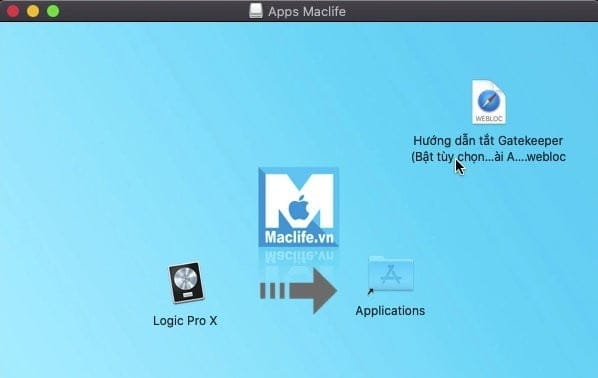
II. Hướng dẫn tạo project hát live
Nếu muốn hát live trên Logic Pro X, trước tiên bạn tạo cổng âm thanh ảo để lấy nhạc từ Youtube theo hướng dẫn tại bài viết Hát live Youtube trên macbook với BlackHole rồi theo dõi tiếp bài viết này.
1. Tạo Project và chọn Audio Device
Sau khi mở phần mềm Logic Pro X, hãy tạo một Project rỗng bằng cách chọn như hình.
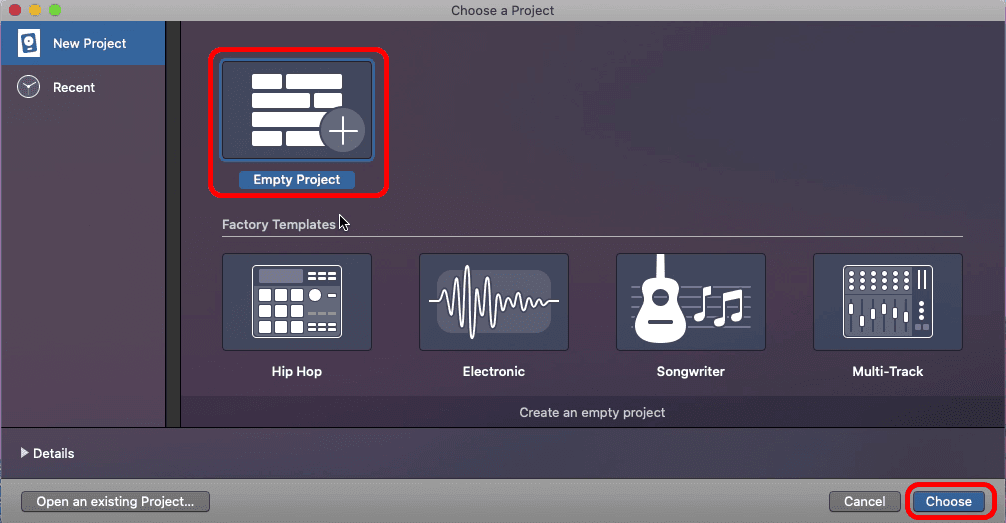
Tiếp theo vào Preference -> Audio
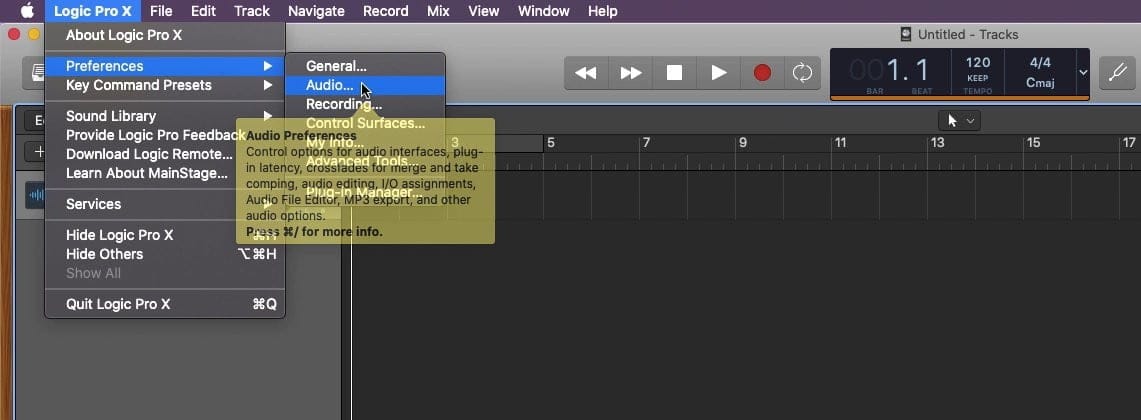
Tại mục Core Audio và Output Device bạn chọn Aggregate Device
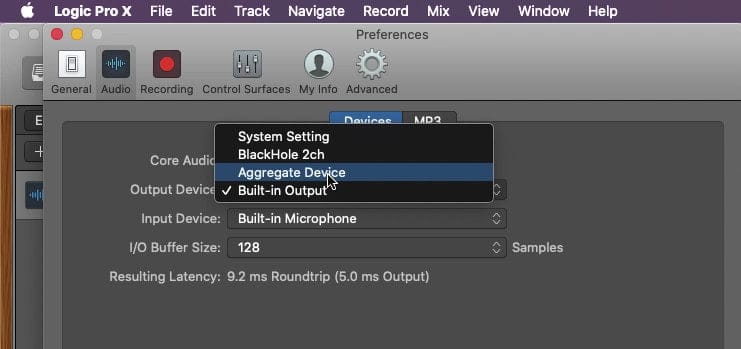
Bạn cần cài thêm plugin để sử dụng. Chỉ với bộ Wave Complete là bạn có thể tạo một project hay để hát live stream hoặc thu âm rồi.
2. Tạo các Track
Đầu tiên bạn tạo track Beat, track này sẽ lấy nhạc từ Youtube và phần mềm để bạn hạ tone, dò tone và hát trên nền nhạc đó. Lần lượt chọn như hình để và click đúp vào tên track để đổi tên thành Beat.
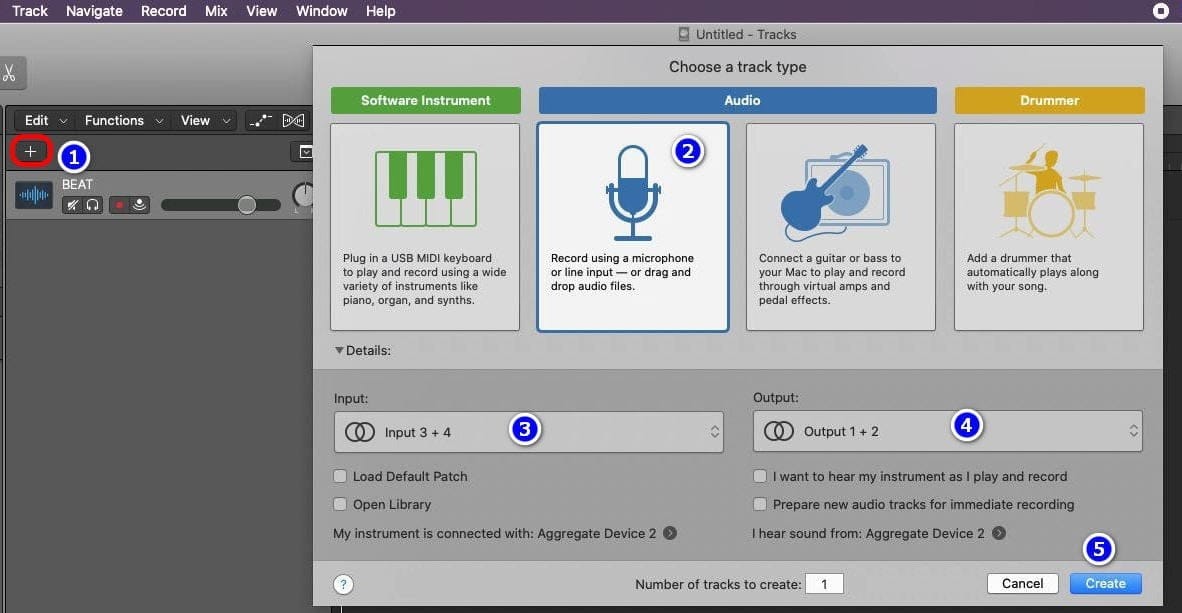
Tương tự như trên, bạn tạo track Voice, chọn ngõ vào là Input 1 hoặc Input 2 tùy vị trí mà bạn gắn micro trên Soundcard.

Sau khi đã có đủ 2 track, bạn tiến hành chèn Plugin, tạo Send và chèn hiệu ứng Delay & Reverb theo hướng dẫn như hình sau
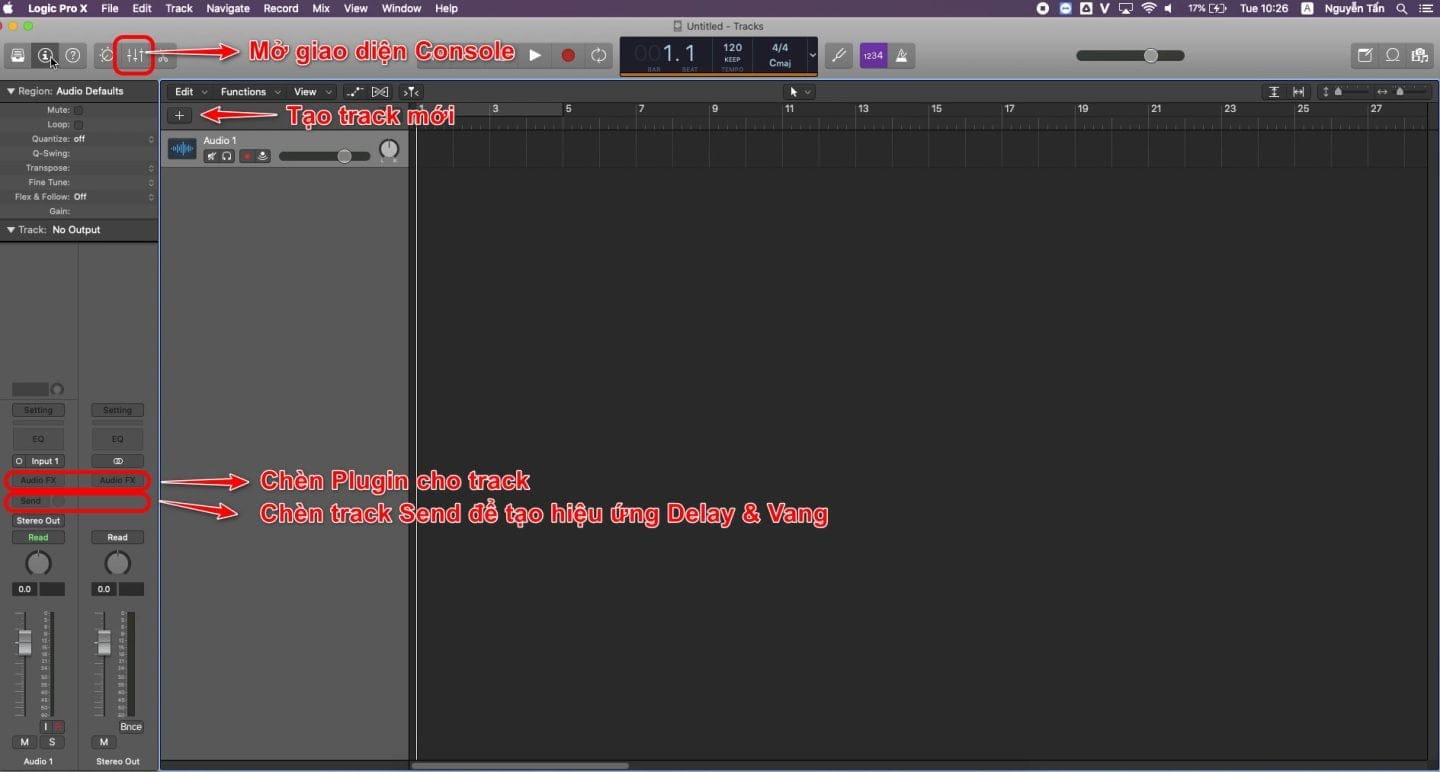
Đây là hình ảnh sau khi bạn đã chèn các plugin cũng như hiệu ứng cho các track. Chúc bạn thành công!!!
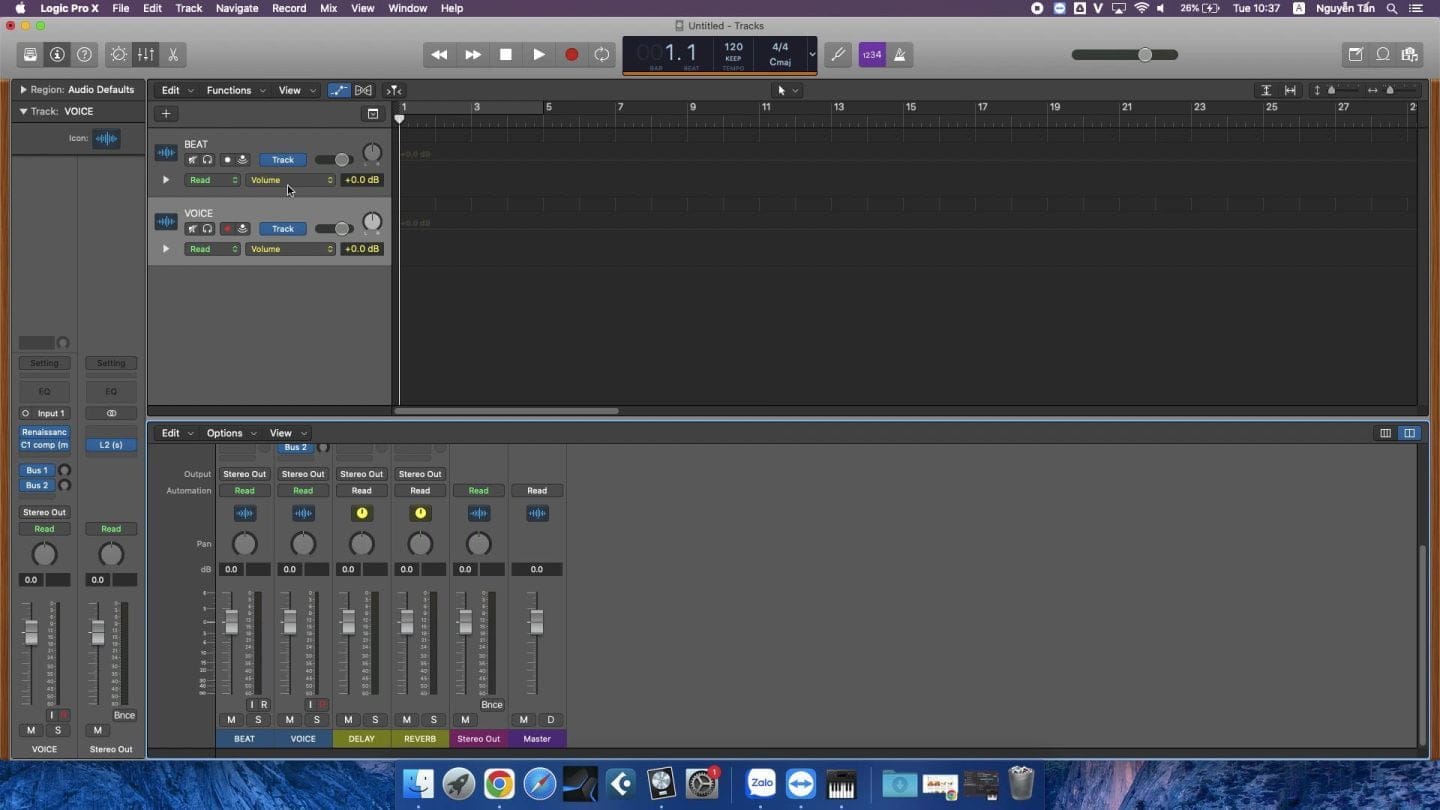
III. Lời kết
Đây là hướng dẫn cài đặt và giới thiệu giao diện cũng như cách tạo project hát live trên phần mềm Logic Pro X cho những bạn đã có nền tảng cơ bản. Nếu bạn chưa biết gì thì nên theo dõi các bài viết khác tại mục Hướng dẫn và phần mềm.
Còn nếu bạn cảm thấy quá khó hoặc không có thời gian tìm hiểu thì có thể tham khảo dịch vụ cài đặt phần mềm tại NTBlog. Cảm ơn bạn đã ghé thăm website của tụi mình.